Contenido
Inicio ” Windows 10 ” Obtener sugerencias de direcciones de correo electrónico en Mail App Editor en Windows 10
Obtenga sugerencias de direcciones de correo electrónico en Mail App Editor en Windows 10
18
![]() RECOMENDADO:>Click>
RECOMENDADO:>Click>
Método para obtener sugerencias de direcciones de correo electrónico en Mail App Editor en Windows 10. – Mail Application es una herramienta de cliente de correo muy popular en Windows 10. Después de sobresalientes innovaciones y desarrollo, la aplicación es ahora un cliente de correo electrónico ideal para los usuarios de Windows 10. La aplicación le permite administrar varias cuentas multiplataforma, personalizar, responder automáticamente, imprimir, utilizar su firma y otras funciones interesantes. Pero aquí verá una guía sobre el mejor uso de las Sugerencias de direcciones de correo electrónico en Mail App Body.
Como en otras aplicaciones de correo electrónico, la aplicación de correo de Windows 10 le proporciona un cuadro de edición con todas las funciones. Este editor permite componer correos electrónicos usando varias herramientas como Formato, Insertar, Opciones. Además, existen pocas otras herramientas para la personalización de fuentes y párrafos.
Al componer un nuevo correo electrónico en la aplicación de correo de Windows 10, escriba el nombre del destinatario en la barra de direcciones en la parte superior del Editor. De la misma manera, cuando usted envía un correo electrónico a varios destinatarios, entonces usted proporciona los respectivos ids manualmente. Aquí viene el consejo y cuando escribes @ carácter, aparece un menú desplegable que muestra una lista de contactos. Esto le permite elegir su contacto necesario. Vea cómo proceder –
Cómo obtener sugerencias de direcciones de correo electrónico en Mail App Editor en Windows 10
Paso 1 – Abrir Mail app desde las teselas de Live en el menú Inicio.
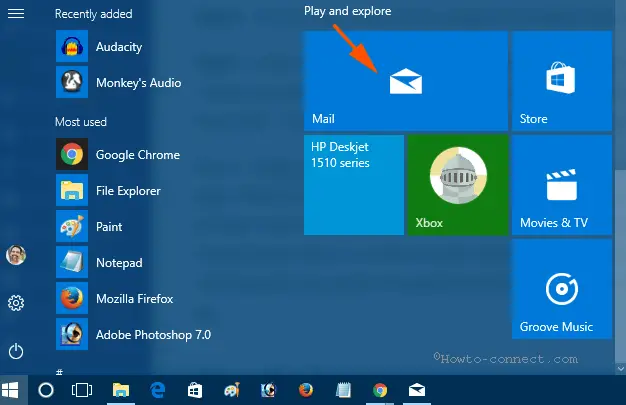
> Paso>- Una vez que aparezca la aplicación de correo, haga clic en +Nuevo correo en el panel derecho.
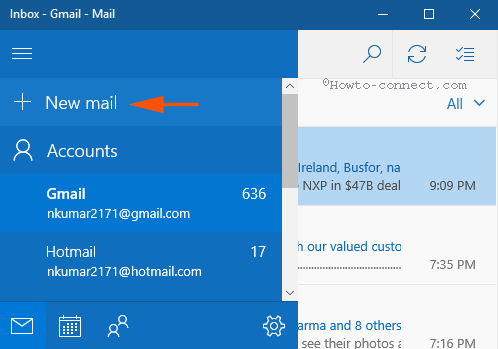
> Paso>- Verá el cuadro del editor de correo para componer su correo electrónico en el panel derecho, Escriba el carácter @ en este cuadro.
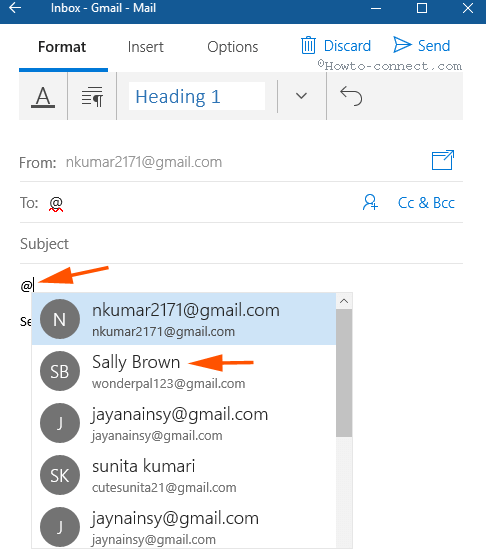
> Step> – un menú desplegable que muestra la lista de contactos disponible en la aplicación People. Seleccione el contacto que necesita. Usted experimenta que el identificador de correo electrónico viene en el cuadro Editor y en la barra de direcciones también. No es necesario que escriba el identificador de correo electrónico en la barra de direcciones manualmente.
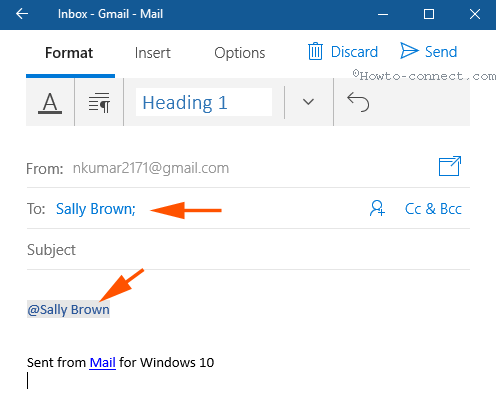
> Paso> – De forma similar, escriba de nuevo @ . Volverá a ver el menú desplegable que contiene la lista de contactos. Al seleccionar un contacto del menú desplegable, la dirección de correo electrónico correspondiente se presenta de nuevo en el cuadro Editor, así como en la barra de direcciones. Por lo tanto, esta función le permite enviar un mensaje de correo electrónico a varios destinatarios sin tener que escribir los respectivos identificadores de correo electrónico. Usted evade la búsqueda de una identificación de correo electrónico en particular por separado y luego escribe en la barra de direcciones en la aplicación de correo de Windows 10.
Conclusión
Así que esta es la forma de obtener sugerencias de direcciones de correo electrónico en Mail App Editor en Windows 10. Esta es la hazaña del carácter @ mientras se escribe en el cuerpo de la aplicación. Cuando utilice el consejo, podrá evitar la molestia adicional de buscar en las direcciones de correo electrónico de los destinatarios. Así que envía el correo electrónico más rápido y disfrútalo.
<img src="





